💻 갑자기 컴퓨터 화면이 파랗게 변하면서 온몸에 식은땀이 흐른 경험, 다들 한 번쯤 있으실 거예요. 중요한 작업을 한창 진행 중이거나 즐겁게 게임을 하는 도중에 겪으면 정말 머리가 지끈거리고 눈앞이 캄캄해지죠. 특히 윈도우 사용자라면 ‘BAD_POOL_CALLER’라는 섬뜩한 문구를 마주했을 때의 그 당혹감은 이루 말할 수 없을 겁니다.
이게 도대체 무슨 의미인지, 왜 갑자기 이런 에러가 뜨는 건지 몰라 밤잠 설치신 분들도 많으실 테고요. 저도 얼마 전 쌍문동에 사는 친구가 똑같은 문제로 쩔쩔매는 걸 보고 한참을 같이 밤새 씨름했었답니다. 괜히 컴퓨터를 건드렸다 더 큰 문제를 만들까 봐 선뜻 손대기도 어렵고, 그렇다고 마냥 두고 볼 수도 없는 노릇이죠.
하지만 이제 걱정 마세요! 이 골치 아픈 ‘BAD_POOL_CALLER’ 문제, 도대체 왜 생기는 건지, 그리고 가장 효과적으로 해결하는 방법은 무엇인지 제가 직접 겪고 찾아낸 꿀팁들로 속 시원하게 해결해 드릴게요. 잘못된 정보로 시간 낭비하지 마시고, 이 글 하나로 완벽하게 이해하고 해결해 나갈 수 있도록 정확하게 알려드리겠습니다!
아래 글에서 자세하게 알아보도록 할게요.
블루스크린 BAD_POOL_CALLER, 너 정체가 뭐니?
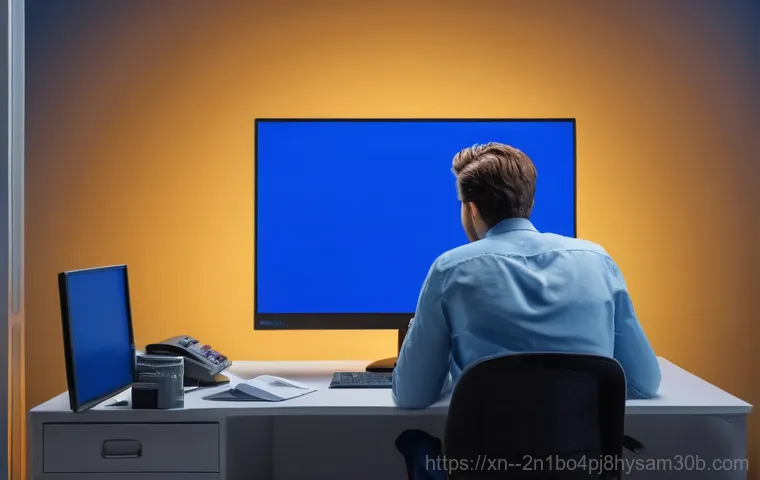
갑자기 눈앞이 파랗게 변하면서 온몸에 식은땀이 흐르는 경험, 저만 겪은 거 아니죠? 특히 중요한 작업을 하거나 신나게 게임을 즐기고 있을 때 이런 일이 생기면 정말이지 심장이 쿵 내려앉는 기분이에요. 컴퓨터가 픽 하고 꺼져버리고 화면에 ‘BAD_POOL_CALLER’라는 섬뜩한 메시지가 뜬 순간, 뇌리에 스치는 건 ‘내 데이터 다 날아갔나?’ 하는 불안감뿐이랍니다. 얼마 전 제 친구도 비슷한 문제로 밤잠을 설치더라고요. 저도 예전에 이런 경험을 했을 때 너무 당황해서 뭘 어떻게 해야 할지 몰라 한참을 헤맸던 기억이 생생해요. 이 ‘BAD_POOL_CALLER’라는 건, 쉽게 말해 윈도우 운영체제가 메모리(Pool Memory)를 관리하는 과정에서 문제가 생겼다는 뜻이에요. 마치 물이 가득 담긴 수영장(Pool)에 누가 규칙을 어기고 함부로 뛰어들거나, 이미 빠져나간 물을 다시 가져오려고 하는 상황과 비슷하다고 생각하면 돼요. 시스템의 핵심적인 메모리 영역에서 문제가 발생했음을 의미하고, 이는 단순한 버그를 넘어 하드웨어 드라이버 충돌, 손상된 시스템 파일, 혹은 메모리 자체의 결함 등 복합적인 원인을 내포하고 있어요. 그래서 이 오류는 대부분 드라이버 충돌, 메모리 손상, 하드웨어 문제, 또는 시스템 파일 오류 때문에 발생한답니다.
메모리 풀, 이게 대체 뭔데?
컴퓨터에서 메모리 풀(Memory Pool)이라는 건, 운영체제가 프로그램들이 필요할 때마다 쓸 수 있도록 미리 할당해놓은 메모리 공간을 말해요. 여러 프로그램이 동시에 메모리를 요청할 때 효율적으로 나눠주고 다시 회수하는 역할을 하죠. 그런데 만약 어떤 프로그램이나 드라이버가 이 메모리 풀을 잘못 사용하거나, 이미 다른 곳에 할당된 메모리를 건드리거나, 혹은 이미 반환된 메모리를 또 다시 사용하려고 하면 시스템이 혼란에 빠지면서 블루스크린이 뜨는 거예요. 저는 이전에 특정 게임을 실행할 때마다 이 오류가 반복적으로 떴었는데, 알고 보니 게임과 관련된 오래된 드라이버가 메모리 관리를 엉망으로 만들고 있었더라고요.
0x000000C2 코드, 넌 또 뭐야?
‘BAD_POOL_CALLER’ 메시지 옆에 종종 ‘0x000000C2’ 같은 숫자들이 같이 뜨는 걸 보셨을 거예요. 이건 오류 코드라고 부르는데, 문제의 종류를 세분화해서 알려주는 역할을 해요. 0x000000C2 는 BAD_POOL_CALLER 오류를 나타내는 고유한 코드죠. 이런 코드들을 보면 머리가 더 아프다고 생각할 수도 있지만, 사실 이 숫자들을 통해 어떤 부분이 문제인지 좀 더 명확하게 파악할 수 있어서 전문가들이 문제를 진단할 때 아주 중요한 단서가 된답니다. 저처럼 컴퓨터 지식이 깊지 않은 사람도 이런 오류 코드를 알고 있으면 검색으로 해결책을 찾아볼 때 훨씬 더 도움이 되고요.
파란 화면 뒤 숨겨진 주범들
BAD_POOL_CALLER 오류가 발생하는 원인은 한두 가지가 아니에요. 마치 범죄 현장에 여러 용의자가 있는 것처럼, 우리 컴퓨터 속에도 이 블루스크린을 유발하는 여러 주범들이 숨어있답니다. 제가 직접 겪어보고, 주변 지인들의 사례를 들어보니 크게 몇 가지 패턴으로 나뉘더라고요. 이 문제의 가장 흔한 원인 중 하나는 ‘잘못된 풀 요청’이 현재 스레드에서 발생했을 때예요. 이는 드라이버 충돌, 메모리 손상, 하드웨어 문제 또는 시스템 파일 손상 등 다양한 이유로 인해 발생할 수 있어요. 새로운 하드웨어나 소프트웨어를 설치한 후에 BAD_POOL_CALLER 블루스크린 오류가 발생하는 경우가 많다고 하네요. 특히 최근에 어떤 프로그램을 설치했거나, 윈도우 업데이트를 진행한 뒤 갑자기 문제가 발생했다면, 그 부분을 의심해봐야 해요. 제 친구는 얼마 전 오래된 프린터 드라이버를 업데이트하고 나서 이 오류를 겪었는데, 알고 보니 새로 설치한 드라이버가 시스템과 충돌을 일으킨 거였어요.
드라이버 문제, 놓치지 마세요!
BAD_POOL_CALLER의 가장 흔한 원인 중 하나가 바로 드라이버 문제예요. 특히 오래되거나, 호환되지 않거나, 심지어 손상된 드라이버가 말썽을 일으키는 경우가 정말 많아요. 그래픽카드, 사운드카드, 네트워크 드라이버처럼 컴퓨터의 특정 하드웨어를 제어하는 소프트웨어가 바로 드라이버인데, 이 드라이버들이 운영체제와 제대로 소통하지 못하면 블루스크린을 유발할 수 있거든요. 특히 최신 윈도우 업데이트 후에 기존 드라이버와 충돌이 생겨서 이런 오류가 나는 경우도 종종 있어요. 저도 얼마 전 그래픽카드 드라이버를 최신 버전으로 업데이트했다가 오히려 오류가 나서 이전 버전으로 롤백한 경험이 있어요. 최신이 무조건 좋은 건 아니더라고요.
메모리와 디스크, 이들도 한패였다!
RAM(램) 메모리나 하드 디스크에 문제가 생겨도 BAD_POOL_CALLER 오류가 발생할 수 있어요. 램은 컴퓨터가 데이터를 임시로 저장하는 공간인데, 여기에 물리적인 결함이 있거나 불량 섹터가 생기면 시스템이 필요한 데이터를 제대로 읽고 쓸 수 없게 되죠. 마치 책 읽다가 중요한 페이지가 찢어져서 내용이 연결되지 않는 상황과 비슷해요. 하드 디스크 손상 역시 이 오류의 원인이 될 수 있어요. 갑자기 컴퓨터가 느려지거나, 파일이 제대로 저장되지 않는다면 메모리나 디스크에 문제가 없는지 꼭 확인해봐야 해요. 제 노트북이 한 번씩 이유 없이 멈추는 바람에 메모리 테스트를 돌려봤는데, 아니나 다를까 램 한 개가 불량 판정을 받아서 교체했더니 언제 그랬냐는 듯이 멀쩡해졌답니다.
바이러스와 악성코드의 은밀한 공격
간과하기 쉽지만, 바이러스나 악성코드 감염도 BAD_POOL_CALLER 오류의 숨겨진 원인이 될 수 있어요. 이 나쁜 친구들은 우리 컴퓨터 시스템 깊숙한 곳까지 침투해서 중요한 시스템 파일을 손상시키거나, 드라이버 작동에 문제를 일으키고, 심지어는 메모리 할당 방식을 훼방 놓기도 하거든요. 상상만 해도 끔찍하죠? 특히 우리가 모르는 사이에 설치된 애드웨어나 스파이웨어 같은 것들도 시스템 자원을 불필요하게 사용하면서 불안정성을 야기할 수 있어요. 얼마 전 제 컴퓨터가 갑자기 너무 느려지고 이상한 팝업창이 계속 뜨길래 바이러스 검사를 해봤는데, 정말 여러 가지 악성코드가 발견되더라고요. 그걸 다 제거하고 나니 컴퓨터가 다시 예전의 활력을 되찾았지 뭐예요. 정기적인 바이러스 검사가 선택이 아닌 필수라는 걸 다시 한번 깨달았답니다.
윈도우 업데이트, 때로는 독이 되기도
윈도우 업데이트는 보안 취약점을 막고 시스템 성능을 개선하는 중요한 역할을 하지만, 때로는 기존 드라이버나 소프트웨어와 충돌을 일으켜 예상치 못한 문제를 발생시키기도 해요. 특히 최근 특정 시기에 윈도우 7 사용자들 사이에서 대규모 BAD_POOL_CALLER 블루스크린 오류가 발생한 적이 있었는데, 이게 바로 ‘nProtect Online Security’라는 보안 프로그램과 윈도우 커널 간의 충돌 때문이었어요. 당시 많은 분들이 부팅조차 안 되는 상황에 처해서 정말 난감해했죠. 저도 그때 지인 컴퓨터를 봐주느라 진땀을 뺐던 기억이 있어요. 업데이트 이후 문제가 발생했다면, 최근 업데이트를 제거하는 것이 하나의 해결책이 될 수 있어요.
손상된 시스템 파일, 조용한 시한폭탄
운영체제의 핵심을 이루는 시스템 파일이 어떤 이유로든 손상되면 컴퓨터 전반에 걸쳐 다양한 오류가 발생할 수 있어요. BAD_POOL_CALLER도 그중 하나고요. 시스템 파일은 컴퓨터의 기본적인 작동 방식과 관련된 중요한 정보들을 담고 있기 때문에, 이 파일들이 깨지거나 변조되면 마치 설계 도면이 훼손된 건물처럼 시스템 전체가 불안정해지는 거죠. 바이러스 감염이나 갑작스러운 전원 차단, 하드웨어 오류 등 여러 원인으로 시스템 파일이 손상될 수 있답니다. 윈도우에는 ‘시스템 파일 검사기(SFC)’라는 도구가 있는데, 이걸 이용해서 손상된 파일을 찾고 복구할 수 있어요. 제가 예전에 정체 모를 잔버그에 시달리다가 SFC 검사를 해봤는데, 몇몇 손상된 파일이 복구된 후에 신기하게도 문제가 사라졌던 경험이 있어요.
골치 아픈 BAD_POOL_CALLER, 이렇게 해결해봐요
자, 이제 가장 중요한 해결책을 알아볼 시간이에요. 머리 아픈 오류 메시지를 마주했을 때 우리는 보통 막막함에 손을 놓고 있곤 하죠. 하지만 BAD_POOL_CALLER는 올바른 방법으로 접근하면 충분히 해결할 수 있는 문제예요. 제가 직접 해보고 효과를 본 방법들, 그리고 전문가들이 추천하는 방법들을 모아왔으니 너무 걱정 마세요! 단계별로 차근차근 따라 해보면 분명히 빛을 볼 수 있을 거예요. 핵심은 문제의 원인을 정확히 찾아내고 그에 맞는 해결책을 적용하는 거랍니다. 어떤 경우에는 간단한 재부팅만으로 해결되기도 하지만, 좀 더 복잡한 경우에는 드라이버 업데이트나 메모리 점검 같은 적극적인 조치가 필요해요.
안전모드로 진입하여 문제의 원인 찾기
블루스크린이 계속 뜨는 상황이라면 일반 부팅 자체가 어려울 때가 많아요. 이럴 땐 안전모드가 구세주나 다름없죠. 안전모드는 최소한의 시스템 파일과 드라이버만으로 윈도우를 시작하는 모드라서, 문제가 되는 프로그램이나 드라이버를 피해 부팅할 수 있거든요. 안전모드로 들어가서 최근에 설치했던 프로그램이나 업데이트, 드라이버 등을 제거하거나 롤백해 볼 수 있어요. 윈도우를 다시 시작하면서 F8 키를 반복해서 누르면 부팅 메뉴가 나오는데, 여기서 안전 모드를 선택하면 돼요. 제 친구는 nProtect 프로그램 때문에 블루스크린이 계속 뜨는 상황이었는데, 안전모드로 진입해서 해당 프로그램을 삭제하고 나니 거짓말처럼 정상 부팅이 되더라고요.
드라이버 업데이트 또는 롤백, 필수 코스!

앞서 드라이버 문제가 주범이라고 말씀드렸잖아요? 그럼 이제 드라이버를 손봐야겠죠. 장치 관리자에 들어가서 문제가 의심되는 하드웨어의 드라이버를 최신 버전으로 업데이트하거나, 만약 업데이트 후에 문제가 생겼다면 이전 버전으로 롤백하는 것이 좋은 방법이에요. 저는 보통 드라이버를 업데이트하기 전에 ‘복원 지점’을 만들어두는 습관이 있어요. 혹시 모를 상황에 대비하는 거죠. 만약 특정 드라이버가 계속 문제를 일으킨다면, 해당 드라이버를 완전히 제거하고 제조사 홈페이지에서 가장 안정적인 버전으로 다시 설치하는 것도 방법이 될 수 있답니다. 가끔은 최신 드라이버가 아니라, 오히려 구 버전 드라이버가 시스템과 더 잘 맞는 경우도 있으니 여러 시도를 해보는 게 중요해요.
메모리 진단 및 하드 디스크 검사
램 문제나 하드 디스크 손상도 BAD_POOL_CALLER의 원인이 될 수 있으니, 이 부분도 꼭 점검해야 해요. 윈도우에는 ‘메모리 진단 도구’가 내장되어 있어서 램의 이상 유무를 쉽게 확인할 수 있어요. 컴퓨터를 재부팅하면서 메모리 진단 도구를 실행해보고, 만약 오류가 발견되면 램을 교체하는 것을 고려해야 합니다. 하드 디스크의 경우, ‘CHKDSK’ 명령어를 통해 오류를 검사하고 복구할 수 있어요. 명령 프롬프트를 관리자 권한으로 실행한 뒤 ‘chkdsk /f /r’ 명령어를 입력하면 된답니다. 이 과정은 시간이 좀 걸릴 수 있으니 여유를 가지고 기다려주세요. 저는 이전에 겪었던 램 문제 때문에 이제는 주기적으로 메모리 진단을 해보는 습관이 생겼어요. 미리미리 확인해서 큰 문제를 막는 거죠.
시스템 파일 복구와 윈도우 재설치, 최후의 보루
드라이버나 메모리 문제가 아닌, 시스템 파일 자체에 심각한 손상이 있다면 윈도우의 ‘시스템 파일 검사기(SFC)’나 ‘DISM’ 도구를 사용해볼 수 있어요. 이 도구들은 손상된 시스템 파일을 자동으로 찾아 복구해주거든요. 명령 프롬프트(관리자)에서 ‘sfc /scannow’를 입력하면 된답니다. 만약 이런 방법으로도 해결이 안 된다면, 아쉽지만 윈도우 재설치를 고려해야 할 수도 있어요. 윈도우 재설치는 모든 데이터를 백업한 후에 진행해야 하니, 미리 중요한 자료들을 외부 저장장치에 옮겨두는 것을 잊지 마세요. 제가 아는 어떤 분은 몇 달 동안 이 BAD_POOL_CALLER 오류로 고생하다가 결국 윈도우를 새로 깔았는데, 그 이후로는 단 한 번도 같은 오류가 발생하지 않았다고 하더라고요. 깔끔하게 밀고 다시 시작하는 것도 때로는 좋은 해결책이 될 수 있답니다.
| 구분 | 주요 원인 | 간단 해결 방법 |
|---|---|---|
| 드라이버 문제 | 오래되거나 호환되지 않는 드라이버, 손상된 드라이버 | 장치 관리자에서 드라이버 업데이트 또는 롤백, 재설치 |
| 메모리(RAM) 문제 | 물리적 결함, 불량 섹터 | 윈도우 메모리 진단 도구 실행 후 불량 램 교체 |
| 하드 디스크 문제 | 손상된 섹터, 파일 시스템 오류 | CHKDSK 명령어 실행하여 디스크 오류 검사 및 복구 |
| 시스템 파일 손상 | 바이러스, 갑작스러운 전원 차단, 오류 | SFC /SCANNOW, DISM 도구로 시스템 파일 복구 |
| 소프트웨어 충돌 | 최근 설치한 프로그램, 보안 소프트웨어 | 안전모드에서 문제 프로그램 제거 |
| 윈도우 업데이트 | 업데이트 후 드라이버/소프트웨어 충돌 | 최근 윈도우 업데이트 제거 또는 이전 버전으로 롤백 |
재발 방지를 위한 똑똑한 습관
BAD_POOL_CALLER 오류를 한 번 해결했다고 해서 마냥 안심할 수만은 없어요. 다시는 이런 골치 아픈 일을 겪지 않으려면 평소에 컴퓨터를 똑똑하게 관리하는 습관을 들이는 게 정말 중요하답니다. 미리미리 예방해서 우리의 소중한 컴퓨터와 정신 건강을 지키자고요! 저는 이 오류를 겪은 이후로 컴퓨터 관리에 훨씬 더 신경을 쓰게 되었는데, 확실히 그 전보다 훨씬 안정적으로 PC를 사용할 수 있게 되었어요. 사소해 보일지 몰라도 이런 작은 습관들이 모여서 큰 문제를 막아준답니다.
정기적인 드라이버 및 윈도우 업데이트 관리
드라이버는 무조건 최신 버전으로 업데이트하는 것보다는, 안정성이 검증된 버전으로 유지하는 것이 좋아요. 그래픽카드나 칩셋 드라이버 같은 중요한 드라이버는 제조사 홈페이지에서 직접 다운로드하여 설치하는 것이 가장 안전하고요. 윈도우 업데이트도 마찬가지예요. 자동 업데이트를 켜두는 것이 기본적으로 좋지만, 혹시 모를 충돌을 대비해 업데이트 후에는 시스템 안정성을 꼭 확인하는 습관을 들이는 게 좋답니다. 특히 특정 업데이트 후에 문제가 생겼다면 과감히 롤백하는 것도 좋은 방법이에요. 저는 중요한 작업 중이 아닐 때만 업데이트를 진행하고, 업데이트 후에는 꼭 컴퓨터 상태를 꼼꼼히 체크하는 편이에요.
안티바이러스 프로그램으로 항상 보호하기
바이러스나 악성코드는 정말 교활해서 우리가 모르는 사이에 침투해 시스템을 망가뜨릴 수 있어요. 믿을 수 있는 안티바이러스 프로그램을 항상 최신 상태로 유지하고, 주기적으로 전체 검사를 실행하는 것이 중요합니다. 유료 프로그램이 부담스럽다면 윈도우 자체의 ‘Windows Defender’도 꽤나 강력하니 적극 활용해보세요. 불필요한 파일이나 프로그램을 다운로드하지 않고, 출처가 불분명한 이메일 링크는 클릭하지 않는 등 기본적인 보안 수칙을 지키는 것도 잊지 마세요. 안전한 인터넷 사용 습관이야말로 최고의 백신이랍니다.
메모리 및 저장 공간 관리, 그리고 백업!
램과 하드 디스크는 컴퓨터의 핵심 부품이니만큼 항상 여유 공간을 확보하고, 주기적으로 상태를 점검하는 것이 중요해요. 불필요한 프로그램은 삭제하고, 임시 파일이나 시스템 캐시를 주기적으로 정리해서 저장 공간을 효율적으로 관리해 보세요. 그리고 무엇보다 중요한 건 바로 ‘백업’이에요. 아무리 조심해도 예기치 못한 사고는 언제든 발생할 수 있거든요. 중요한 자료들은 클라우드 서비스나 외장 하드에 주기적으로 백업해두는 습관을 들이세요. 저도 예전에 중요한 보고서 파일을 날린 적이 있어서, 그 이후로는 백업의 중요성을 뼈저리게 느끼고 매주 중요한 자료들을 외장 하드에 옮겨두고 있답니다. 후회하기 전에 미리 대비하는 게 최고예요!
글을 마치며
자, 이렇게 골치 아픈 블루스크린 BAD_POOL_CALLER 오류에 대해 깊이 파헤쳐 보고, 그 해결책과 예방 습관까지 꼼꼼히 알아봤어요. 갑작스러운 오류로 당황하고 힘드셨을 여러분의 마음을 제가 누구보다 잘 알기에, 이 글이 작은 위로와 명쾌한 해결책이 되었기를 진심으로 바랍니다. 컴퓨터는 이제 우리 삶의 너무나 중요한 동반자잖아요? 미리미리 관리하고 조금만 신경 써주면 훨씬 더 쾌적하고 안전하게 사용할 수 있답니다. 여러분의 소중한 컴퓨터가 다시 활력을 되찾고, 아무런 문제 없이 여러분의 일상을 든든하게 지켜주기를 응원할게요!
알아두면 쓸모 있는 정보
1. 윈도우 이벤트 뷰어를 주기적으로 확인하면 시스템 오류나 경고를 미리 감지하여 큰 문제로 번지기 전에 대처할 수 있어요. 이건 마치 자동차의 경고등 같은 역할을 한답니다.
2. 오래된 주변기기(프린터, 스캐너 등)를 새로 연결했을 때 오류가 발생한다면, 해당 기기의 최신 드라이버가 윈도우 버전과 호환되는지 꼭 확인해 보세요. 호환성 문제가 의외로 많답니다.
3. 게임이나 고사양 프로그램을 실행할 때만 특정 오류가 발생한다면, 해당 프로그램의 권장 사양과 내 컴퓨터의 하드웨어 사양을 비교해보고, 필요하다면 관련 드라이버를 집중적으로 점검해보는 것이 좋아요.
4. 시스템 복원 지점 기능을 적극적으로 활용하세요. 중요한 업데이트나 프로그램 설치 전 복원 지점을 만들어두면, 문제가 생겼을 때 이전 상태로 쉽게 되돌릴 수 있어서 정말 유용해요. 제가 이걸로 몇 번 위기를 넘겼답니다.
5. 컴퓨터 내부의 먼지 제거도 중요해요. 먼지는 하드웨어의 과열을 유발하고, 이는 곧 시스템 불안정으로 이어질 수 있거든요. 1 년에 한두 번 정도는 컴퓨터 내부를 깨끗하게 청소해 주는 습관을 들이면 좋습니다.
중요 사항 정리
BAD_POOL_CALLER 오류는 주로 드라이버 충돌, 메모리(RAM) 손상, 하드 디스크 문제, 시스템 파일 손상, 그리고 바이러스나 특정 소프트웨어 충돌 등 다양한 원인으로 발생합니다. 당황하지 말고 안전모드 진입 후 문제의 원인을 찾아 해결하는 것이 중요해요. 드라이버 업데이트 및 롤백, 메모리 및 디스크 진단, 시스템 파일 복구 등을 시도해보고, 최후의 수단으로 윈도우 재설치를 고려할 수 있습니다. 무엇보다 정기적인 시스템 관리, 드라이버 및 윈도우 업데이트 관리, 신뢰할 수 있는 안티바이러스 사용, 그리고 주기적인 백업 습관이 BAD_POOL_CALLER 재발을 막는 가장 확실한 방법임을 꼭 기억해 주세요. 우리 컴퓨터는 우리가 아껴주는 만큼 건강하게 작동한답니다!
자주 묻는 질문 (FAQ) 📖
질문: BADPOOLCALLER 오류, 도대체 무슨 의미이고 왜 갑자기 뜨는 건가요?
답변: 여러분, ‘BADPOOLCALLER’ 블루스크린을 마주하면 정말 심장이 철렁하죠? 저도 처음에 이 섬뜩한 문구를 보고 컴퓨터가 완전히 고장 난 줄 알았답니다. 이 오류는 윈도우 운영체제의 핵심 기능 중 하나인 ‘메모리 관리자’가 메모리 풀(Pool Memory)을 잘못 처리했을 때 발생해요.
쉽게 말해, 컴퓨터가 특정 작업을 하려고 메모리 공간을 요청했는데, 그 요청이 뭔가 꼬이거나 이미 사용 중인 공간을 또 요청하는 등의 문제가 생겨서 시스템이 더 이상 버티지 못하고 멈춰버리는 거죠. 주요 원인을 살펴보면 몇 가지로 압축할 수 있는데, 제가 직접 여러 사례를 겪고 찾아본 결과는 이렇습니다:오래되거나 손상된 드라이버: 이게 가장 흔한 원인 중 하나예요.
그래픽카드, 사운드카드, 네트워크 드라이버 등 다양한 장치 드라이버가 윈도우 버전과 호환되지 않거나, 드라이버 파일 자체가 손상되면서 메모리 충돌을 일으키는 경우가 많아요. 특히 최근 Windows 10 이나 11 의 자동 업데이트 이후 기존 드라이버와 호환성 문제가 생겨서 갑자기 오류가 나타나는 사례도 심심치 않게 보고되고 있죠.
하드웨어 문제 (특히 RAM): 메모리(RAM) 모듈 자체에 결함이 있거나, 제대로 장착되지 않았을 때도 BADPOOLCALLER 오류가 발생할 수 있습니다. 마치 제 친구 컴퓨터가 램을 잘못 끼워서 고생했던 것처럼요. 시스템 파일 손상: 윈도우 운영체제의 중요한 시스템 파일이 어떤 이유로든 손상되었을 때도 이런 문제가 생길 수 있어요.
보안 프로그램 충돌: 의외로 보안 프로그램 때문에 이런 일이 발생하기도 합니다. 특히 윈도우 7 사용자들에게 최근 nProtect Online Security 같은 구버전 보안 프로그램이 윈도우 커널과 충돌하면서 대규모 블루스크린 사태가 발생했었죠. 새로운 하드웨어/소프트웨어 설치: 최근에 뭔가 새로 설치했다면 범인일 가능성이 커요.
새로운 장치를 달거나 프로그램을 깔았는데 그 직후에 오류가 떴다면, 호환성 문제를 의심해봐야 합니다. 이처럼 원인이 다양해서 처음에 딱 짚어내기 어렵지만, 대부분은 위에 언급된 문제들에서 비롯된다고 보시면 됩니다.
질문: 그럼 당장 이 BADPOOLCALLER 오류를 어떻게 해결해야 할까요? 밤새 끙끙 앓는 분들을 위한 긴급 처방전이 궁금해요!
답변: 네, 당장 컴퓨터가 멈춰버렸으니 얼마나 답답하실까요! 제가 직접 겪어보고 많은 분들이 효과를 봤던 해결책들을 알려드릴게요. 급할 때일수록 차분하게 따라오시면 된답니다.
1 단계: 일단 재부팅 해보기 (그리고 안전 모드 진입!)
가장 기본 중의 기본이지만, 의외로 이걸로 해결되는 경우가 많아요. 그냥 껐다가 다시 켜보세요. 만약 계속 블루스크린이 뜨면서 부팅이 안 된다면, 안전 모드로 진입해야 합니다.
전원 버튼을 눌러 컴퓨터를 켠 직후 F8 키(혹은 Shift+F8, F2, F12 등 제조사마다 달라요. 보통 Windows 로고가 뜨기 전에 연타하시면 됩니다)를 연타해서 ‘고급 부팅 옵션’으로 들어가 ‘안전 모드’를 선택하세요. 이렇게 하면 최소한의 드라이버와 프로그램만 로드되어 문제 해결에 훨씬 유리하죠.
2 단계: 최근 설치했거나 업데이트한 드라이버 확인 및 조치
안전 모드로 들어갔다면, 최근에 설치했거나 업데이트한 드라이버가 있는지 떠올려보세요. 특히 그래픽카드, 네트워크 드라이버가 말썽을 부리는 경우가 많아요. 드라이버 롤백: ‘장치 관리자’로 가서 문제가 의심되는 드라이버를 찾아 ‘드라이버 롤백’을 시도해보세요.
이전 버전으로 되돌리면 문제가 해결될 때가 많습니다. 드라이버 업데이트/재설치: 최신 버전의 드라이버가 문제가 될 수도 있지만, 반대로 너무 오래된 드라이버가 원인일 수도 있어요. 제조사 홈페이지에 방문해서 최신 드라이버로 업데이트하거나, 현재 드라이버를 완전히 제거하고 다시 설치해보세요.
제가 새 그래픽 카드 드라이버를 설치했다가 이 오류를 맞닥뜨려 진땀을 뺀 적이 있었는데, 그때는 드라이버 하나가 이렇게 큰 문제를 일으킬 수 있다는 사실에 놀랐습니다. 3 단계: 문제의 보안 프로그램 제거 (특히 Windows 7 사용자!)
만약 Windows 7 사용자라면, 최근 ‘nProtect Online Security v1.0’과 같은 구버전 보안 프로그램이 이 오류를 유발하는 주범으로 지목되고 있어요.
안전 모드에서 ‘제어판’ -> ‘프로그램 및 기능’으로 가서 이 프로그램을 찾아 제거하고 재부팅해보세요. 많은 분들이 이 방법으로 해결됐다고 합니다. 4 단계: 메모리 진단 도구 실행
‘Windows 메모리 진단’ 도구를 사용해서 RAM에 문제가 없는지 확인해보세요.
Windows 검색창에 ‘메모리 진단’이라고 검색하면 쉽게 찾을 수 있습니다. 검사에 시간이 좀 걸릴 수 있지만, 램 문제는 꽤 흔한 원인이니 꼭 해봐야 해요. 이 긴급 처방전들로 대부분의 BADPOOLCALLER 오류는 해결될 거예요.
저도 예전에 비슷한 경험을 했을 때 이 방법들로 컴퓨터를 살렸답니다.
질문: 오류가 해결되더라도 또다시 BADPOOLCALLER 블루스크린을 보게 될까 봐 불안해요. 미리 예방할 수 있는 꿀팁은 없을까요?
답변: 당연히 있죠! 저도 한번 겪고 나니 다시는 겪고 싶지 않더라고요. 미리미리 관리해서 컴퓨터를 튼튼하게 유지하는 게 정말 중요하답니다.
제가 평소에 직접 실천하고 있는 예방 꿀팁들을 아낌없이 알려드릴게요. 1. 모든 드라이버는 항상 최신 상태로 유지하기:
드라이버 문제가 BADPOOLCALLER의 가장 큰 원인인 만큼, 정기적으로 그래픽카드, 메인보드 칩셋, 네트워크 카드 등 모든 하드웨어 드라이버를 최신 버전으로 업데이트해주세요.
제조사 공식 홈페이지에서 다운로드하는 게 가장 안전하고 확실해요. 저도 한 달에 한 번은 꼭 드라이버 업데이트를 확인하는 습관을 들이고 있어요. 2.
윈도우 업데이트는 필수! (특히 Windows 7 사용자라면 업그레이드 고려)
마이크로소프트는 시스템 안정성과 보안을 위해 꾸준히 업데이트를 제공합니다. 이 업데이트에는 드라이버 호환성 개선이나 시스템 버그 수정 내용이 포함될 때가 많아요.
윈도우 업데이트를 미루지 말고 꼭 설치해주세요. 그리고 만약 아직 Windows 7 을 사용하고 계신다면, 공식 보안 지원이 종료되었기 때문에 보안에 취약하고 충돌 위험이 높아요. 가능하면 Windows 10 이상으로 업그레이드하는 것을 적극 추천합니다.
제가 직접 겪어보니 최신 OS 환경이 훨씬 안정적이더라고요. 3. 시스템 파일 검사 및 디스크 오류 검사 주기적으로 하기:
윈도우 시스템 파일이 손상되면 치명적인 오류로 이어질 수 있어요.
: 명령 프롬프트를 ‘관리자 권한’으로 실행한 뒤 를 입력하고 엔터를 누르면 시스템 파일을 검사하고 손상된 파일을 자동으로 복구해줍니다. : 디스크 오류도 블루스크린의 원인이 될 수 있어요. 내 컴퓨터에서 C 드라이브를 우클릭하고 ‘속성’ -> ‘도구’ 탭에서 ‘오류 검사’를 실행하거나, 명령 프롬프트에 을 입력해서 디스크 검사를 진행해보세요.
저도 가끔 이 명령어를 실행해서 하드디스크를 깨끗하게 관리한답니다. 4. RAM 건강 상태 항상 체크하기:
RAM 문제도 꽤 흔한 원인입니다.
Windows 메모리 진단 도구를 정기적으로 실행하고, 혹시라도 램을 새로 추가하거나 교체했다면 장착 상태를 다시 한번 확인해주세요. 램 슬롯의 먼지를 제거하는 것도 좋은 방법이에요. 5.
신뢰할 수 없는 프로그램 설치 주의:
출처가 불분명하거나 의심스러운 프로그램을 설치하는 것은 피해주세요. 이런 프로그램들이 시스템에 문제를 일으키는 경우가 많아요. 이 팁들을 잘 활용해서 여러분의 컴퓨터가 ‘BADPOOLCALLER’로부터 안전하게 지켜지길 바랍니다!
미리미리 관리하는 작은 습관이 여러분의 소중한 데이터를 지키고 쾌적한 컴퓨팅 환경을 만들어줄 거예요.
